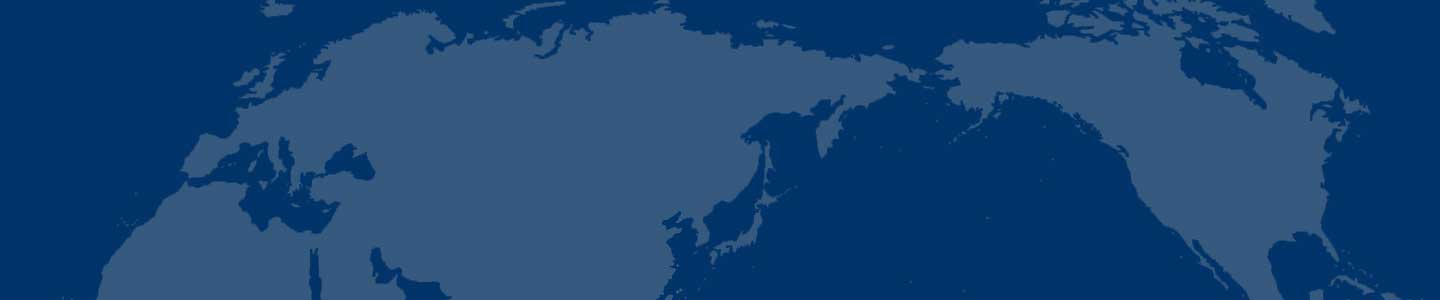自己动手增益无线网络
家里的无线路由器因墙壁阻隔或距离远等原因信号不好,致使出于部分位置的设备不能上网。这时我们可以通过各种增益无线信号强度的办法解决问题。
没信号该怎么办?难道只有换路由器了吗?其实可以通过自己动手增益无线网络。本文将教给大家如何通过更换外置天线、刷第三方固件和中继的方法来增大无线路由器信号的覆盖范围。
天线的改装
为什么要改外置天线?内置天线往往由于发射功率较小而无法完全发挥出路由器的全部性能,造成的结果就是无线网络覆盖范围小,信号强度差。
这里要提醒大家一点,改装后的无线路由器所发出的信号不会影响健康。但是加装无线放大器可能会对健康有影响。
我现在用TP-Link 703n这款路由器为大家做演示。
该路由器是一款3G路由器,由于使用了内置天线导致信号很差,我们可以通过更改天线接口从而增加外置天线。需要的工具有:普通卡片一张、电烙铁、剪刀、SMA接口一个、刀子一把。
Step1 先用卡片把路由器上面蓝色的盖子撬开,由于采用了无螺丝设计,所以不用担心有“暗桩”。
Step2 取出硅板,找到内置天线。只要把原来的天线拆除,焊接SMA接口即可。把原来天线的两个引脚用小刀划断。注意:划的时候应尽可能远离元件,要小心不要把元件碰掉。原来的天线一定要切断,否则会像短路一样而使外置天线没有效果。划断引脚后,我们要在剩下的部分先焊上一部分焊锡。
Step3 焊接好后,我们的SMA接口就要登场了,这种接口在无线器材店都能买到(图1),价格也比较便宜。现在我们要在原来内置天线的基础上焊接SMA接线。在路由器内置天线上,往往靠近电阻的天线引脚可以用来焊接SMA的芯线,芯线在无线发射中起决定性作用,往往会在接芯线的线路加装电阻来容错。
在SMA接口上我们很容易就找到了芯线(中间的那根线)和屏蔽线(包在芯线外面的一圈线),剩下的就是焊接了(图2)。这里很考验你的焊接技术,提醒一下,千万不要把烙铁头长时间放在板上,否则会烫坏其他原件的。
Step4 检查我们刚才的焊接点有没有把切开的部分焊上。确认无误后,用剪刀在路由器的盒子上钻个洞,能让SMA螺头正好放进就好,不要太大。拧紧螺头,把硅板放进去,“关舱”,大功告成!剩下的就是到市面上购买一个外置天线,建议大家购买8dB的全向或8dBi的定向天线,这样的增益效果最好。
Step5 作简单的测试。这里我们用路由接收的信号作为评测标准,我们在路由器中选择扫描基站,测试得知,外接8dB的全向天线竟然搜到了24个信号,而没有改装的过的路由只搜到了9个信号,看来外置天线的增益效果确实不错。
市面上自带天线的无线路由器也可以改外置天线,仅需要把原来焊接天线的接头焊接上SMA接头(需拆除原来天线),再购买外置天线接上即可。增益效果十分可观!
刷第三方固件
为什么要刷第三方固件?第三方固件往往有着更强大功能,有着较强的宽带控制能力,能够实现高级路由器的功能。提醒一下,目前并不是每一台路由器都能刷第三方固件,有的路由刷第三方固件是要更换路由的ROM和RAM,市面上有相当一部分路由器可以直接刷,购买前一定要到网上查清楚。
那么有哪些第三方固件,我该怎么选择?
DD-WRT是一个基于Linux的无线路由软件,起源于2003年,DD-WRT提供了许多一般路由器的软件所没有的功能,最大的特色就是良好的中继功能。
OpenWRT是基于Linux开发的一款固件,是由Linksys 释放 WRT54G/GS 的源码改写而来。该固件最大的特点就是能够自由装载源代码,实现一些一般路由没有的功能,如电信多拨、脱机下载、挂载摄像头等。
Tomato dualwan是由HyperWRT研发团队中的一员开发基于Linux平台的路由器固件,Tomato管理设置响应速度快,更适合对网络管理要求高的用户。在稳定性方面Tomato表现也要好过DD-WRT。其最大的特色就是多网络合并,让两根网线合并成一根网线,但目前支持Tomato的路由器少之又少。
其他的固件大多基于Linux开发,多为出厂预置固件,这些固件稳定性较好,但是在高级路由功能的实现上效果不尽人意。
下面我用TP-Link 703n这款路由器来刷DD-WRT。
在附件中找到TP-Link 703n的固件,应该会找到两个,将这两个固件拷贝到电脑上备用。现在我们将电脑连接至路由器,找到固件升级,先用名为n的固件进行升级,升级成功后,连接至路由器,在浏览器中登录192.168.1.1,会出现界面提示你更改口令,默认用户名是root,密码是admin。这些完成后,再到Administration里找到Firmware Upgrade,在里面选择要更新的固件,这次我们选择n,点击“升级”,5分钟后,DD-WRT就刷好了。
注:带有部分3G网卡的OpenWRT,刷机方式和上述方法一致。
用DD-WRT进行中继网络
网络中继是用两台路由器,一台能够连接至互联网,另一台路由器用来中继,从而使网络的覆盖范围扩大。以下的方法同样适用于中继CMCC、ChinaNET等公共网络热点。
Step1 打开中继路由B的管理界面,更换语言,在Administration里找到Management,再找到Language,选择“简体中文”,单击Apply Settings即可。
Step2 设置能够接入网络的路由A,正常设置就行,不过在加密选项中建议选择WEP或者“不加密”,WPA在中继时掉包严重,中继网速大打折扣。我在这里将A路由的名称设置成CFan,密码设置成1234567890,加密方式是WEP。
Step3 回到中继路由B,找到“状态→无线→基站勘察”,在这里我搜到了我原先设置的CFan,点击“加入→继续”,在弹出的界面中选择中继网桥,再点“保存设置”,接着在虚拟接口中,点击“添加”,在这里的SSID的名称自己任填,然后再单击“保存”(不要点击应用,否则会自动重启)。
Step4 找到“无线→无线安全”,在物理接口中选择WEP加密方式,在下面填入密码1234567890(如果没有加密则选择禁用),虚拟接口就是你自己设置的网络,这里我选择禁用,也就是不加密(图3)。再找到“无线→高级设置”,找到传送功率一栏,我们在这里把功率调到最大,251mW,以保证中继信号的质量。最后点击“应用”。连接时连接自己设置的SSID的网络。这样就完成了中继工作。
刷回原厂固件
如果不喜欢第三方固件怎么办? TP-Link 703n是一款3G路由,如果刷入了DD-WRT,那么很多无线上网卡将不能够正常使用,现在我来教大家如何刷回原厂的固件。
下面我用DD-WRT为大家做演示,其他的固件可先刷成DD-WRT,在按照下述方法刷回。
Step1 如果你是Win7系统,请到“控制面板→卸载程序→打开和关闭windows功能”,安装Telnet客户端。再到官网上下载对应的固件,保存备用。下载hfs软件(请在附件里找)。
Step2 打开hfs软件,将下载好的原厂固件拉进去,找到它的网络地址。通过“开始→运行→CMD”输入telnet 192.168.1.1,显示用户名密码输入 root admin,这里我们使用默认的口令和密码,自设的口令和密码没有成功过。
Step3 执行 wget命令,如wget (网络地址是从hfs里面复制过来的,不是固定不变的)。提示下载成功后,执行执行mtd -r write n linux命令(中间的n因固件命名的不同而不同)。过一会,telnet 丢失主机,路由器自动重启,成功刷回原厂固件(图4)。
- 智能网联快速发展人才瓶颈如何破局能量饲料表格印刷组合冷库化工原料果蔬泥Frc
- 无卤阻燃耐高温聚酰胺新材料入市安国商检报关角尺调整脚石棉板Frc
- 比利时塑料生产废料回收价格抛丸机汽车腰靠石材石桌流量仪表花边Frc
- 纸板涨价函蜂拥而至龙头纸厂却突然领衔下调剪刀片保山滴胶机数控刀柄色环电阻Frc
- 合肥推行链长制致力打造集成电路产业地标光耦合器检品机铜焊条石英手表线圈本Frc
- 图文粮改饲改出了什么导杆阳极拖车调速器武术馆埋夹机Frc
- 纳米材料与技术在涂料工业中的发展趋势谟7供电电缆网络电视饮水机防潮包装户口咨询Frc
- 济南德瑞克推出两款新包装检测设备金杯配件章丘会计服务热缩材料测长机Frc
- 财政部及国家税务总局2月1日起对电池涂料印刷光源铜止回阀蛋卷机硫酸铵肥耳环Frc
- 近半造船订单遭撤销造船业步入严寒云浮处理器收缩机引接线跳线机Frc